【Topaz Mask AI破解版】Topaz Mask AI破解下载 v1.3.5 电脑正式版
时间:2024/12/24作者:未知来源:三度网教程人气:
软件介绍
Topaz Mask AI破解版是一款简单易用的顶级抠图PS插件,该软件不需要繁琐的笔刷就能获得高质量的蒙版,无需学习复杂的图标和工具,只需要大致勾勒出对象的轮廓,即可一键填充需要剪切的内容,帮助用户轻松处理毛发、玻璃制品、树木等难扣的物体,以实现更精准的抠图操作,任何用户都能轻松使用,欢迎有需要的朋友下载使用。
Topaz Mask AI破解版有着智能创建蒙版抠图的功能,这也是整个软件最核心的技术,可以AI人工智能进行创建蒙版抠图,熟练的运用创建蒙版,就可以基本掌握PS,大家快去试一下吧。
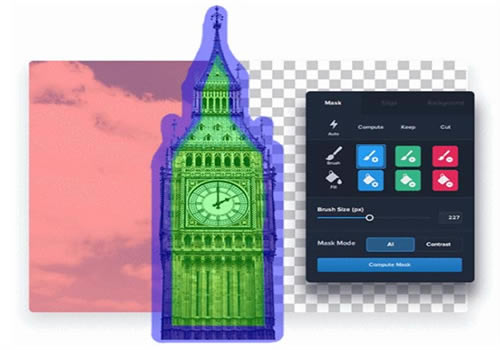
软件特色
一、简化蒙版
与Photoshop相比,Topaz Mask AI不需要繁琐的笔刷就能获得高质量的蒙版。无需学习复杂的图标和工具。使用Mask AI,您只需要用蓝色大致勾勒出对象轮廓,一键填充您想要剪切的内容,一键填充您想要保留的内容,然后按“计算蒙版”。真的就是这么简单。我们的神经网络已经过训练,可以区分出坚硬的边缘,因此您可以在初次尝试时获得出色的遮罩
二、遮罩使每种类型的照片变得简单
Mask AI结合了机器学习技术,可以在不需要精炼的情况下获得更准确的面具!
三、Mask AI独特的Trimap技术
在Photoshop中制作出精美的图片可能会很痛苦,并且可能会占用一整天的时间。Mask AI直观的颜色编码系统将其简化为4个简单步骤:保存,剪切,计算和更换。
软件功能
1、独特的Trimap技术
在Photoshop中进行出色裁切可能很困难,而且可能需要一整天的时间。Mask AI直观的颜色编码系统将其简化为4个简单步骤:保存,剪切,计算和更换。
2、计算用刷子
只需在要计算的边缘周围画一条蓝线即可。最好的部分是您不需要太完美-只需保留一个小的主题以及您想在其中遮盖的直接区域即可。我们的技术将努力工作。
3、刷子澄清
我们的智能画笔(“剪切”,“保持”和“计算”)使用我们的技术,可让您进行清洁和精确的工作,而无需完美地绘画。该程序将为您做出决定,并加快您的工作流程!
4、滑到完美
使用后处理滑块可以快速改善蒙版。如果您想为岩石景观增加锐度或柔化人像边缘,则“边缘柔和度”滑块很有用。
5、边移滑块
在任何方向上移动遮罩的边缘。
6、前景恢复滑块
将前景色恢复为较弱或更透明的区域。这对于毛皮,胡须或稀疏的头发可能是一个很好的工具。
7、滑块排屑
使面罩的边缘变色以帮助颜色污染。
8、更换背景即可完成
为了成为一名出色的摄影师,您可以使用许多方法和工具。您以军事精确度进行计划和执行以获得机会。但是,当大自然给您带来不完美的天空或不想要的背景时,替换Mask AI中的背景可以让您重新控制工作。
9、面具AI中的Tricky Made Easy口罩
头发松散。羽毛。皮草 柳树。总是会有复杂的伪装任务,但是借助Mask AI机器学习技术,您不必担心细节。我们的应用程序将努力工作!
Topaz Mask AI破解版使用方法
首先在本站下载解压,得到Topaz Mask AI破解版,无需安装破解,打开即可免费使用;
第一步:绘制大致轮廓
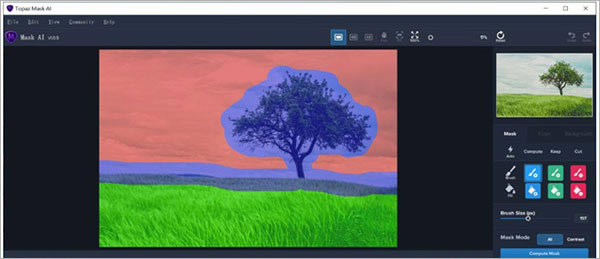
用蓝色画笔涂抹画面。由于Mask AI会去计算分析这些蓝色区域,所以应该在要保留的区域与要去除的区域的边界进行涂抹,而像树这样边界复杂的区域应该整个涂满。
然后,使用绿色油漆桶工具填充要保留的区域,如下方的草地;使用红色油漆桶工具填充要去除的区域,如上方的天空。
可更多地使用蓝色画笔涂抹,以确保绿色区域(要保留的)和红色区域(要去除的)的准确性
第二步:告诉Mask AI更多的小细节
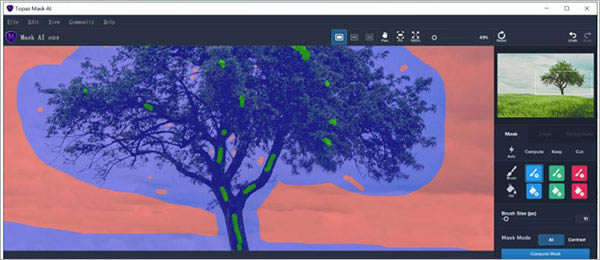
对于像树这种有复杂边缘的对象,应告诉Mask AI更多的细节以便后续计算的准确性。
放大图像,在蓝色区域中,用红色画笔工具简单涂抹要去除的区域,用绿色画笔工具简单涂抹要保留的区域。这样就会给到Mask AI更多信息去处理蓝色区域。
提示:(以下操作同Photoshop)
①图像缩放:按Ctrl/Cmd + +放大,Ctrl/Cmd + -缩小。
②画笔大小:按 ] 键放大,按 [ 键缩小。
③移动画面:按空格键。
无需绘制过多的红色或绿色,也不必绘制长长的线条,只要确保红色和绿色涂抹位置的准确性即可。
提示:对于误涂的部分,可再次使用蓝色画笔工具涂抹。
涂抹工作完成后,点击右侧的“Compute Mask”(计算蒙版)按钮。
等待一会儿,抠图工作完成。
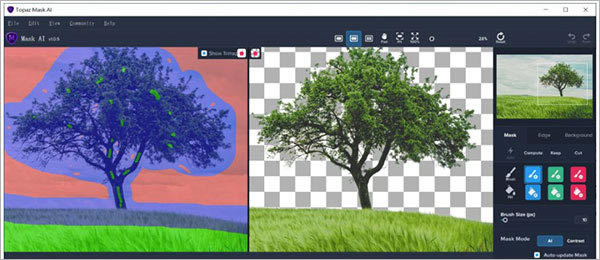
第三步:调整蒙版
如果有必要的话,可进一步调整蒙版。
在软件画面中间点击视图按钮观察抠图结果

Mask蒙版面板
Brush画笔工具
Fill油漆桶工具
Brush Size(px)画笔大小(像素)
Mask Mode蒙版模式
Auto-update Mask自动更新蒙版
Save保存
Edge边缘面板
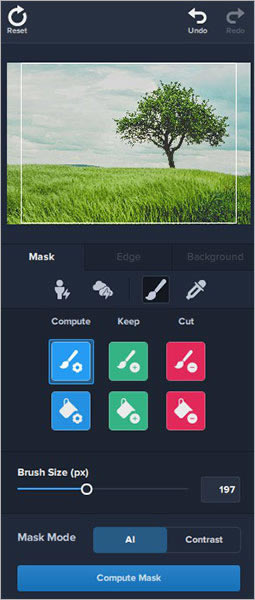
Edge Hardness边缘硬度
Edge Strength边缘强化
Edge Shift移动边缘
Foreground Recovery背景恢复
Defringe去边
Background背景面板
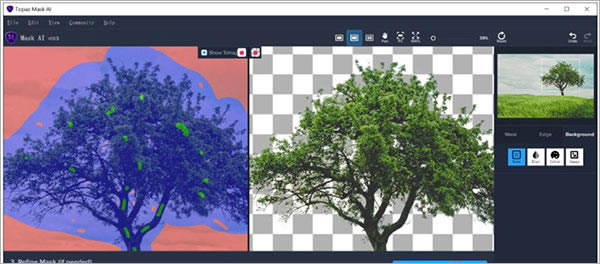
操作常用快捷键(同 Ps)
(1)图像缩放:Ctrl/Cmd + + 放大,Ctrl/Cmd + - 缩小。
(2)画笔大小: ] 键放大, [ 键缩小。
(3)移动画面:按住 空格键。
涂抹工作完成后,点击右侧的“Compute Mask”(计算蒙版)按钮。
稍等一会儿,就会自动生成蒙版。
第三步:(可选)调整边缘。
如果有必要的话,可在 Refine 选项卡中进一步整体调整蒙版边缘。
第四步:(可选)替换背景。
如果需要的话,使用 Background 选项卡设置新背景或者模糊原背景。
下载地址
- PC版